笔记本电脑无法外放声音怎么办
随着笔记本电脑的普及,许多人依靠它进行学习、工作和娱乐。然而,有时候我们会遇到笔记本电脑无法外放声音的问题,这不仅影响使用体验,还可能妨碍正常的工作和娱乐。本文将详细分析笔记本电脑无法外放声音的常见原因,并提供一系列解决方法,帮助用户快速恢复正常声音输出。
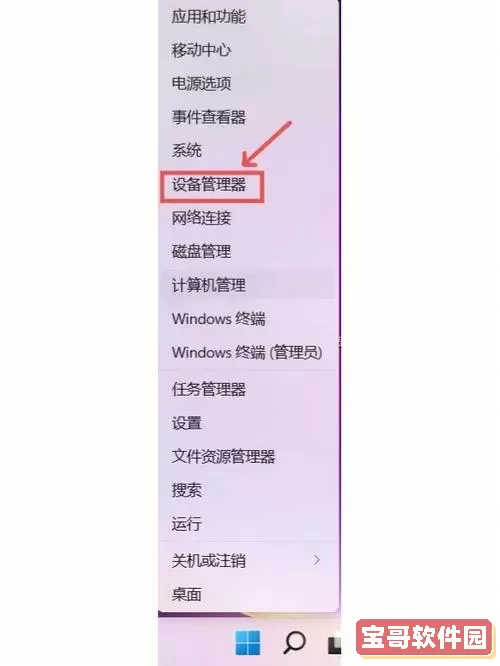
一、检查硬件连接和音量设置
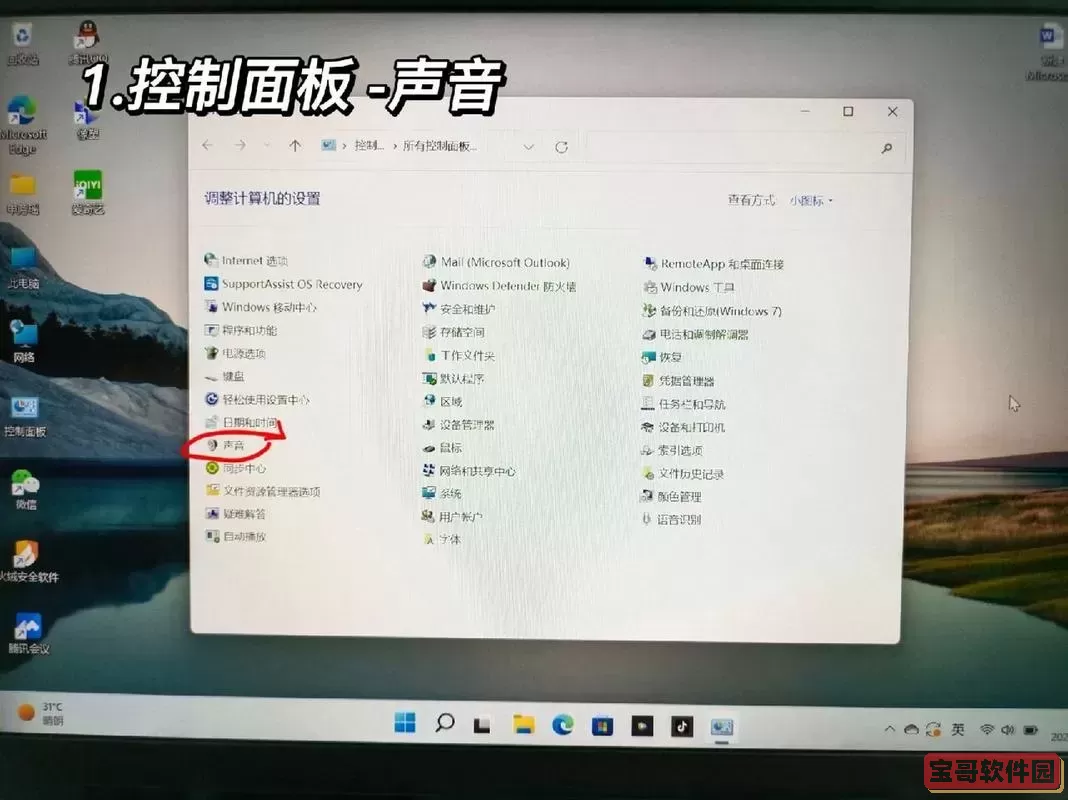
首先确认笔记本电脑的声音硬件是否正常。虽然笔记本内部扬声器一般不会轻易损坏,但不排除扬声器受损或接口松动的可能。建议用户先尝试将耳机或外置音响插入电脑,确认是否有声音输出。如果耳机有声音外放,说明内部扬声器可能出现故障。
此外,检查系统音量设置也非常重要。请先确认右下角任务栏的音量图标未被静音,音量滑块已调高。有时候不小心点击了静音按钮,导致无法外放声音。
二、检查音频驱动程序
驱动程序是硬件与操作系统沟通的桥梁。如果音频驱动出现故障或丢失,会导致声音无法正常输出。建议用户前往电脑品牌官方网站,输入笔记本型号,查找并下载最新的音频驱动程序进行安装。
也可以通过“设备管理器”进行检查:按下Win+X,选择“设备管理器”,展开“声音、视频和游戏控制器”,查看是否有黄色感叹号标志,或者设备是否被禁用。如果有异常,可以右键点击设备,选择“更新驱动程序”或者“启用设备”。
三、调整播放设备设置
有时候系统默认的播放设备发生变化,导致声音无法外放。可以尝试以下操作:右键点击任务栏的声音图标,选择“声音设置”或者“播放设备”,在弹出的窗口中确认默认播放设备是否为笔记本内置扬声器。
如果默认设备被设置为其他(如蓝牙耳机、外接音响),可手动设置为“扬声器”或“内置音频设备”。
四、检查音频服务是否正常运行
Windows系统对音频的支持依赖于多个服务,如Windows Audio服务。若服务未启动或者出现异常,也会导致声音无法播放。
操作步骤为:按Win+R,输入services.msc,回车;在服务列表中找到“Windows Audio”,确保其状态为“正在运行”,并且启动类型设置为“自动”。若没有启动,可右键点击服务,选择“启动”。
五、排查软件冲突和系统更新
某些软件可能会导致音频冲突,特别是安装了多种音频管理软件,或者一些第三方播放软件存在兼容性问题。建议关闭或卸载近期安装的相关软件,尝试是否恢复音响正常。
此外,系统更新有时会修复音频相关的Bug。进入“设置”“更新和安全”,检查是否有可用的系统更新,及时安装最新补丁。
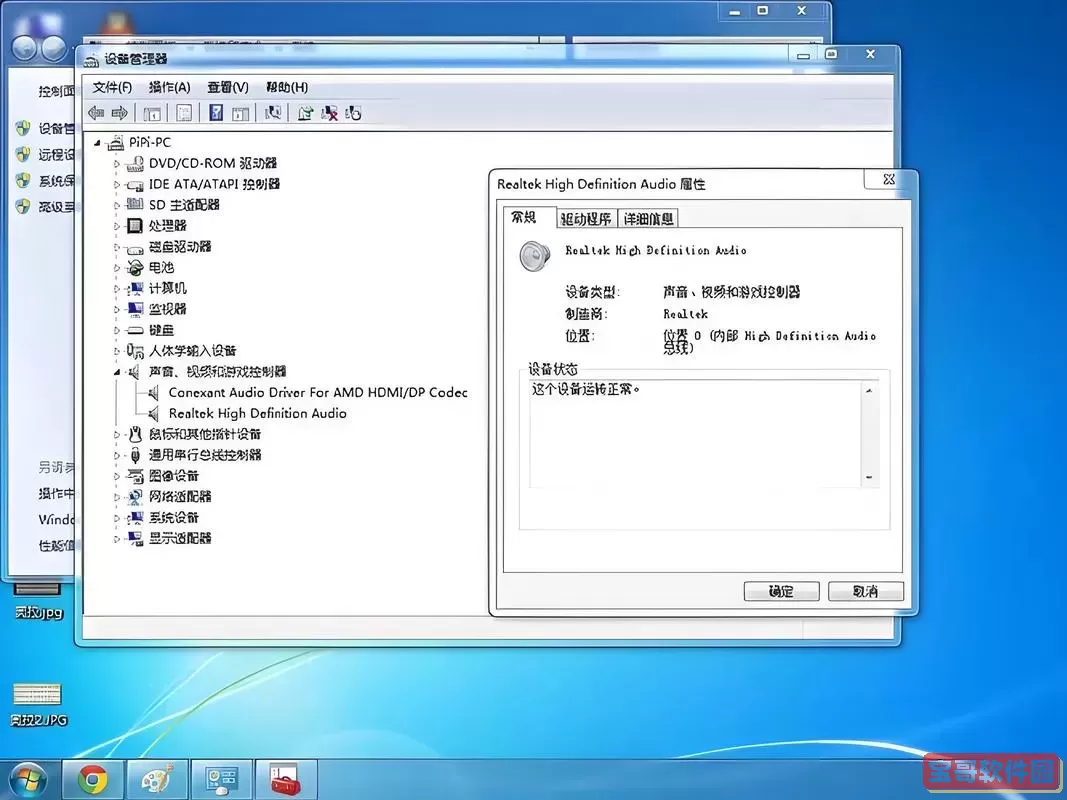
六、使用Windows声音故障排除工具
Windows系统内置了声音故障排除工具,可自动检测并修复部分常见问题。方法是右键点击任务栏声音图标,选择“疑难解答声音问题”,然后按照提示完成操作。
七、恢复系统或重装系统
如果以上方法均无法解决,且确定不是硬件故障,可以尝试系统还原功能,将系统恢复到之前声音正常工作的时间点,避免软件或者系统配置异常导致的问题。
如果仍无效,最后一步可能需要重装系统,建议先备份重要数据,确保重装过程顺利。
八、联系售后维修或专业维修点
当用户对以上步骤都尝试过后,笔记本依旧无法外放声音,且怀疑硬件故障时,可以联系笔记本品牌的售后服务进行维修。中国市场上的华为、小米、联想、戴尔等品牌一般都有较完善的售后体系,用户可以拨打官方客服电话或者前往当地授权维修中心。
如果电脑已经过质保期,或用户希望快速诊断,可以到专业维修店进行检修,确认扬声器、音频接口是否损坏,是否需要更换硬件。
总结
笔记本电脑无法外放声音的问题虽常见,但大多数情况下通过软件设置调整和驱动更新即可解决。用户遇到该问题时,不妨依次排查硬件连接、音量设置、驱动程序、播放设备、音频服务及系统更新等方面,使用系统自带的故障排除工具,逐步缩小故障范围。只有确定为硬件问题时,才建议寻求专业维修支持。希望本文能够帮助中国地区的用户快速解决笔记本电脑声音故障,恢复正常使用体验。
版权声明:笔记本电脑无法外放声音怎么办是由宝哥软件园云端程序自动收集整理而来。如果本文侵犯了你的权益,请联系本站底部QQ或者邮箱删除。


















